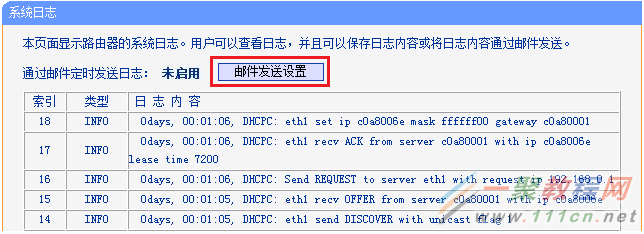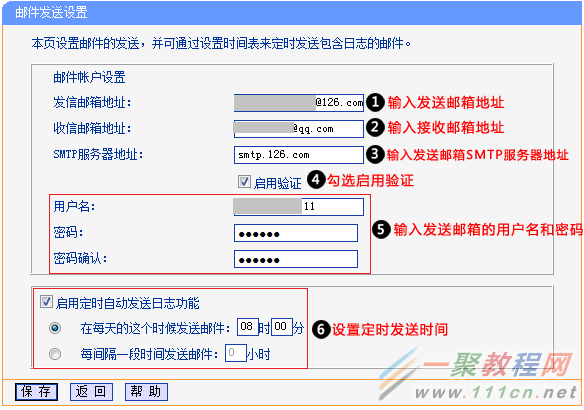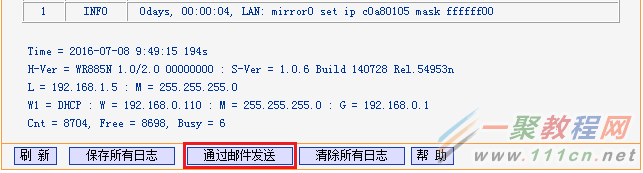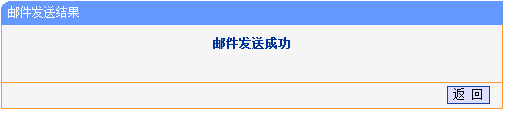最新下载
热门教程
- 1
- 2
- 3
- 4
- 5
- 6
- 7
- 8
- 9
- 10
tplink路由器如何设置通过邮件定时发送系统日志
时间:2022-06-28 23:43:59 编辑:袖梨 来源:一聚教程网
路由器系统日志会记录路由器的重要工作信息,如WAN口拨号过程、分配/获取IP地址等。当WAN口拨号不成功或者掉线、断网时,可以从系统日志中找到线索,从而解决问题。
我司传统界面的路由器支持邮件定时发送系统日志,无需手动保存系统日志,具体设置方法如下:
1、进入设置界面
登录路由器管理界面,点击 系统工具 > 系统日志,点击 邮件发送设置,进入邮件发送设置界面。如下图:
2、设置邮件账户以及定时功能
在邮件发送设置界面,输入发信邮箱地址、收信邮箱地址、发信邮箱的登录用户名和密码,以及设置定时发送的时间,如下图:
设置完成后,点击 保存。
3、测试邮件发送功能
返回系统日志界面,在界面下方点击 通过邮件发送,如下图:
路由器将按照前面设置的规则,将系统日志发送到收信邮箱,邮件发送成功后提示如下:
此时登录收信邮箱,可以查看到接收的系统日志,
至此,路由器邮件定时发送系统日志设置成功,路由器将在设置的时间内发送系统日志到指定的邮箱。
注意:新界面和云路由器暂不支持邮件定时发送系统日志,需手动保存系统日志并发送邮件。
相关文章
- 《弓箭传说2》新手玩法介绍 01-16
- 《地下城与勇士:起源》断桥烟雨多买多送活动内容一览 01-16
- 《差不多高手》醉拳龙技能特点分享 01-16
- 《鬼谷八荒》毕方尾羽解除限制道具推荐 01-16
- 《地下城与勇士:起源》阿拉德首次迎新春活动内容一览 01-16
- 《差不多高手》情圣技能特点分享 01-16